بمجرد حصولك على جهاز Roku، ستحتاج إلى توصيل جهازك بشبكة Wi-Fi. يتيح لك هذا إعداد حساب Roku الخاص بك والوصول إلى قنوات البث المختلفة. إذا لم تكن متأكدًا من كيفية توصيل جهاز Roku بشبكة Wi-Fi، فسيوضح لك هذا الدليل كيفية ذلك.
يمكنك توصيل جهاز Roku الخاص بك بالإنترنت عبر إيثرنت أيضًا. في هذه الحالة، ما عليك سوى توصيل كابل Ethernet الخاص بك بمنفذ Ethernet الموجود على جهاز Roku، وسيصبح جهازك متصلاً بالإنترنت. ومع ذلك، إذا كنت تريد استخدام اتصال لاسلكي، فسيتعين عليك تكوين الاتصال، كما هو موضح في هذا الدليل.
قم بتوصيل جهاز Roku الخاص بك بشبكة Wi-Fi لأول مرة
لربط جهاز Roku الخاص بك بشبكة لاسلكية لأول مرة، ستستخدم معالج الوصول الموجه من Roku لتهيئة تفاصيل الاتصال.
إليك كيفية القيام بذلك خطوة بخطوة:
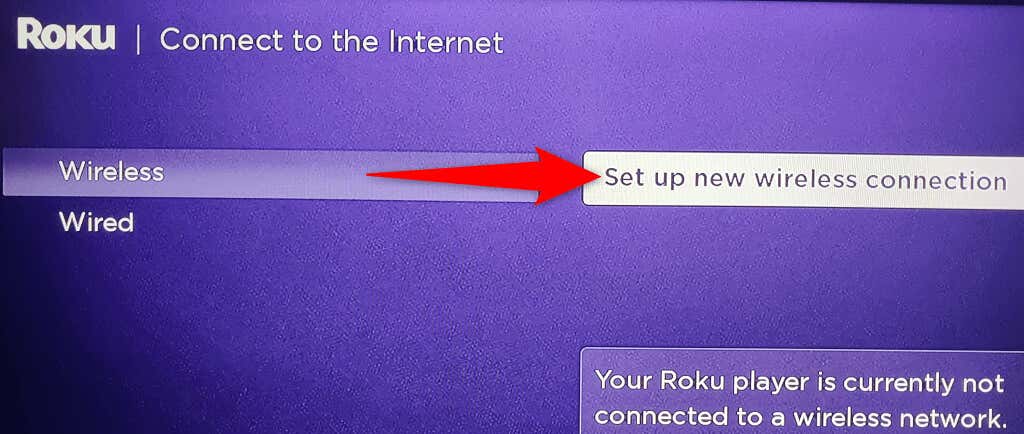
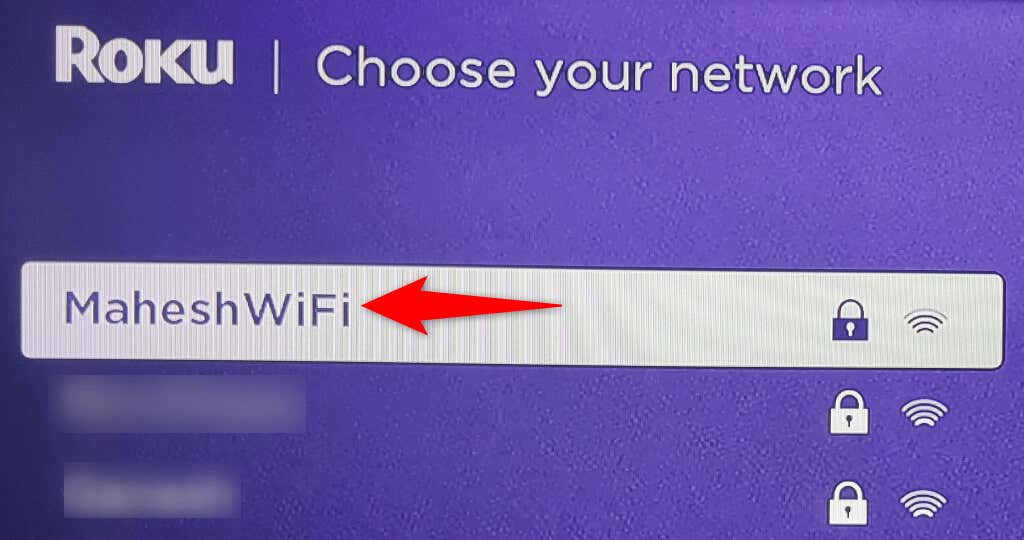
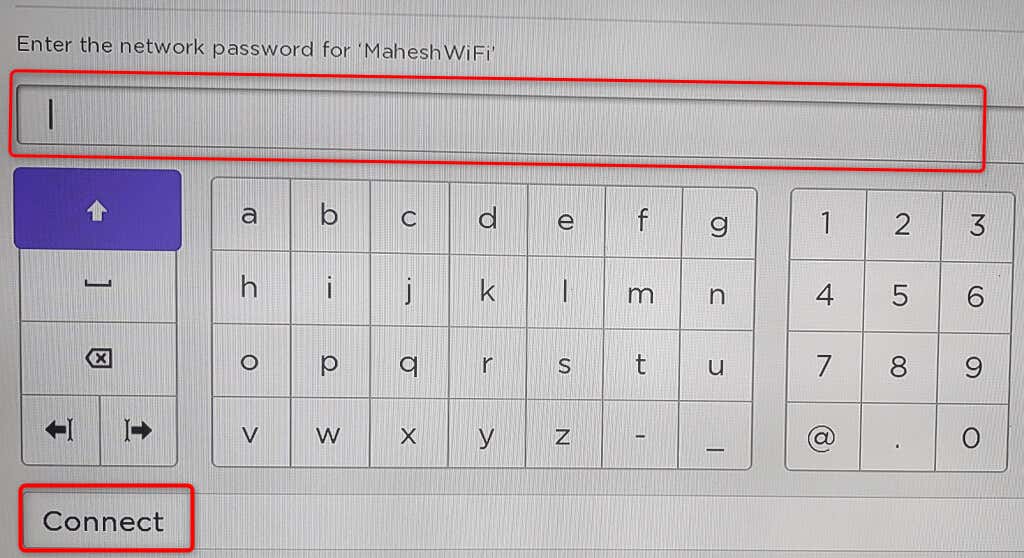
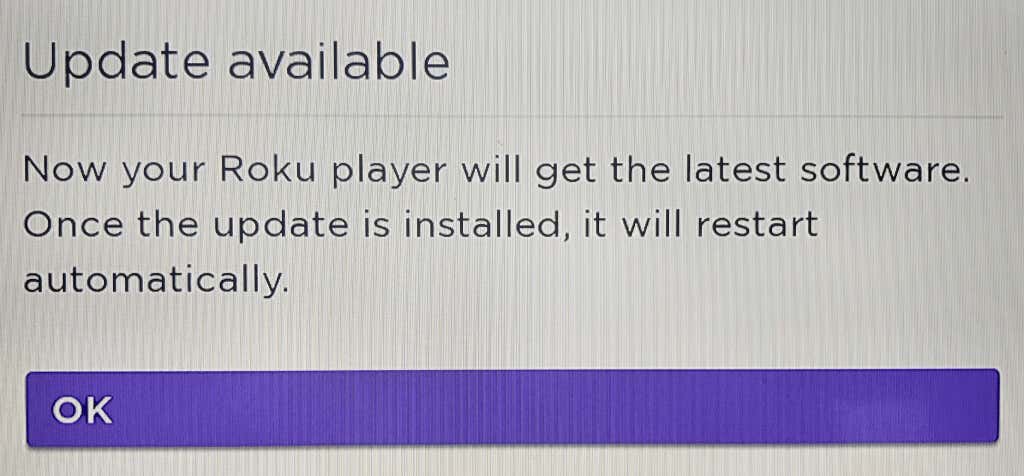
الآن بعد أن أصبح جهاز Roku متصلاً بالإنترنت عبر اتصال الإنترنت اللاسلكي، يمكنك متابعة بقية معالج الإعداد ثم الوصول إلى برامجك المفضلة. استمتع!
قم بتوصيل Roku بشبكة Wi-Fi بعد إعداد الجهاز
إذا قمت بالفعل بإعداد جهاز Roku الخاص بك وتريد توصيل جهازك بشبكة Wi-Fi أخرى، فيمكنك القيام بذلك من قائمة إعدادات الجهاز. باستخدام هذه الطريقة، يمكنك توصيل جهاز البث الخاص بك بأي عدد تريده من الشبكات، ولكن واحدة تلو الأخرى..
تذكر أن جهاز Roku الخاص بك سيتم قطع اتصاله بشبكتك الحالية عند التبديل إلى شبكة مختلفة.
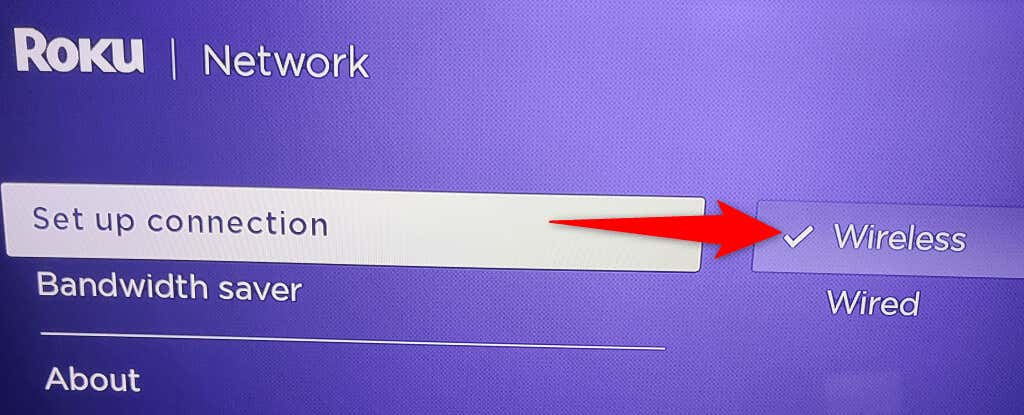

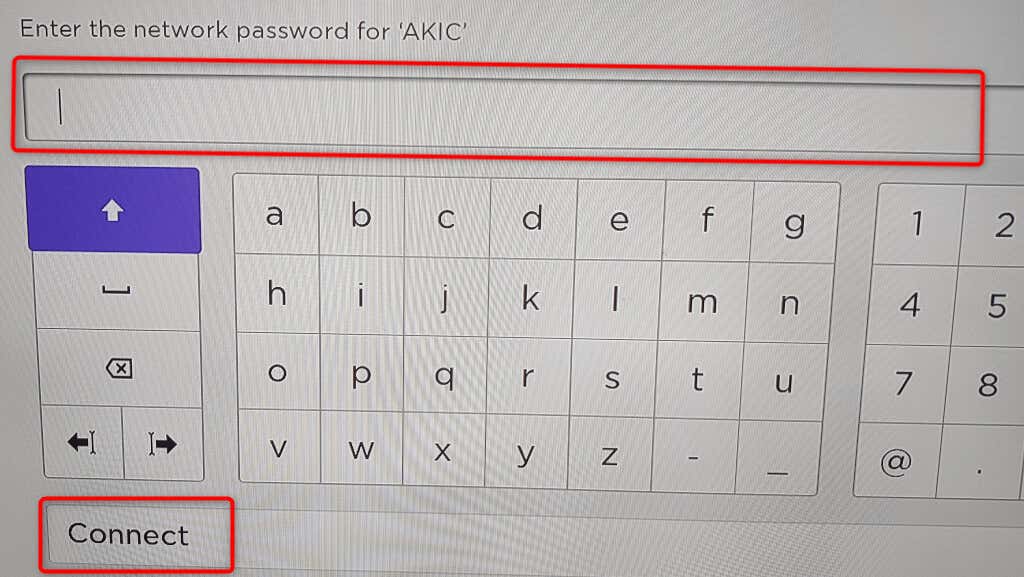
جهاز Roku الخاص بك متصل الآن بالشبكة اللاسلكية التي اخترتها. يمكنك الآن المتابعة إلى الوصول إلى جميع قنوات البث الخاصة بك على جهازك.
مشكلات في توصيل Roku بشبكة Wi-Fi
في بعض الأحيان، قد تواجه مشكلات في توصيل جهاز Roku بشبكة Wi-Fi. عادةً ما تكون هذه المشكلات نتيجة لخلل في الشبكة، ويمكنك إصلاح معظم هذه المشكلات من خلال تطبيق بعض الطرق السهلة.
استخدم كلمة مرور Wi-Fi الصحيحة
السبب الأكثر شيوعًا لعدم اتصال جهاز Roku بشبكتك هو أنك أدخلت كلمة مرور خاطئة لشبكة Wi-Fi. يجب عليك إدخال كلمة مرور الشبكة الصحيحة على شاشة الإعداد حتى يتمكن جهاز Roku من إنشاء اتصال.
إذا نسيت كلمة المرور الخاصة بك، فيمكنك إعادة تعيينها أو عرض كلمة المرور على أجهزتك الأخرى إذا قمت بحفظها هناك.
التقريب بين جهاز Roku وجهاز توجيه Wi-Fi
نظرًا لأن شبكة Wi-Fi هي تقنية لاسلكية، فهي تعمل فقط في منطقة محدودة. إذا قمت بوضع جهاز Roku وجهاز توجيه Wi-Fi بعيدًا جدًا، فقد تتسبب المسافة بين الأجهزة في عدم اتصالهما.
يمكنك إصلاح ذلك عن طريق التقريب بين جهاز Roku وجهاز التوجيه الخاص بك. يتيح ذلك لجهاز Roku الخاص بك التقاط إشارات Wi-Fi المرسلة من جهاز التوجيه الخاص بك.
أعد تشغيل جهاز التوجيه اللاسلكي
أحد الأسباب المحتملة لرفض جهاز Roku الخاص بك الاتصال بشبكتك هو أن جهاز توجيه Wi-Fi الخاص بك به خلل بسيط. في هذه الحالة، حاول إعادة تشغيل جهاز التوجيه الخاص بك ومعرفة ما إذا كان ذلك سيؤدي إلى حل مشكلتك.
عند إعادة تشغيل جهاز التوجيه، يحصل جهاز التوجيه الخاص بك على فرصة جديدة لإعادة تشغيل جميع خدماته. يساعد هذا في إصلاح العديد من المشكلات البسيطة بالجهاز..
يمكنك إعادة تشغيل معظم أجهزة التوجيه عن طريق الوصول إلى صفحة جهاز التوجيه في متصفح الويب الخاص بك واختيار خيار إعادة التشغيل. إذا لم تكن متأكدًا من كيفية القيام بذلك، فيمكنك استخدام مفتاح مقبس الطاقة لإيقاف تشغيل جهاز التوجيه وإعادة تشغيله.
أعد تشغيل جهاز Roku
مثل جهاز التوجيه الخاص بك، قد يكون هناك خلل بسيط في جهاز Roku الخاص بك، مما يتسبب في حدوث مشكلات في الاتصال. في هذه الحالة، أعد تشغيل جهاز Roku الخاص بك لحل مشكلتك.
يمكنك إعادة تشغيل جهاز Roku الخاص بك عن طريق الوصول إلى الإعدادات>النظام>الطاقة>إعادة تشغيل النظام>أعد التشغيل.
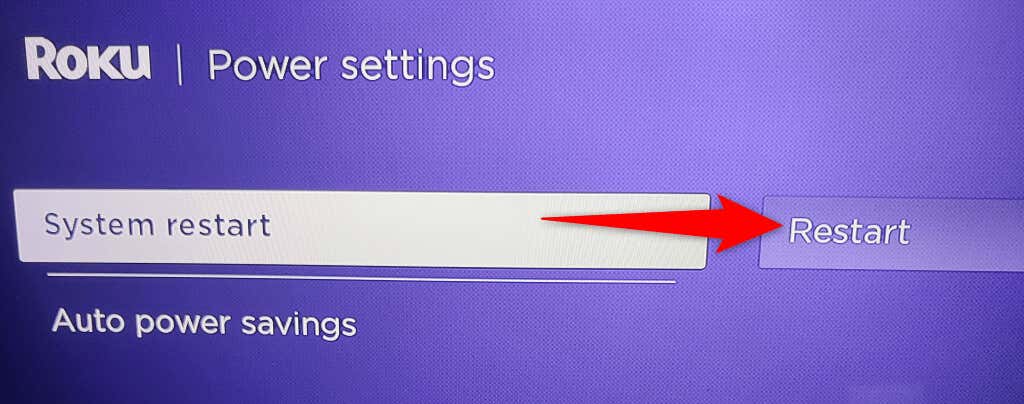
استخدم 5 جيجا هرتز لشبكة Wi-Fi لديك
توصي Roku باستخدام شبكة بسرعة 5 جيجا هرتز إذا كانت متاحة لك. وهذا يسمح للجهاز بأداء أفضل مما لو كان الجهاز متصلاً بنوع شبكة آخر.
لقد كتبنا دليلاً حول كيفية توصيل جهازك بشبكة 5 جيجا هرتز ، لذا تحقق من ذلك لمعرفة كيفية تعطيل 2.4 جيجا هرتز وجعل جهاز التوجيه الخاص بك يستخدم 5 جيجا هرتز فقط.
استخدم قناة لاسلكية ذات أداء أفضل
تستخدم شبكات Wi-Fi قنوات مختلفة لنقل الإشارات. لتحسين كفاءة شبكتك، استخدم القناة الأقل ازدحامًا لشبكتك. يؤدي هذا إلى تحسين فرص اتصال جهاز Roku بشبكة Wi-Fi بنجاح.
لدينا دليل يوضح لك كيفية العثور على أفضل قناة واي فاي. بعد العثور على أفضل قناة، راجع دليلنا على كيفية تبديل قناة Wi-Fi الخاصة بك ، حتى تستخدم شبكتك القناة الأكثر كفاءة.
دع جهاز Roku الخاص بك يتصل بالعالم من خلال شبكة Wi-Fi لديك
يحتاج Roku إلى الاتصال بالإنترنت لتزويدك بمحتوى الوسائط المتعددة. باستخدام الطرق الموضحة أعلاه، من المفترض أن تكون قادرًا على توصيل جهازك بالإنترنت باستخدام شبكتك اللاسلكية المفضلة واستمتع بجميع القنوات التي يوفرها جهازك.
.